Maison >Tutoriel logiciel >Logiciel de bureau >Comment faire un CV simple pour une entreprise ppt
Comment faire un CV simple pour une entreprise ppt
- WBOYWBOYWBOYWBOYWBOYWBOYWBOYWBOYWBOYWBOYWBOYWBOYWBavant
- 2024-03-20 14:20:07719parcourir
La production d'un CV de recherche d'emploi simple dans l'éditeur php Yuezi Business PPT est une partie importante du processus de recherche d'emploi. Un CV concis et clair peut mieux attirer l'attention du recruteur. Pendant le processus de production, une attention particulière doit être portée à la mise en page, au résumé du contenu et à la sélection du style de conception du CV. Grâce à un PPT professionnel soigneusement conçu, vous pouvez démontrer vos capacités et avantages professionnels personnels et améliorer votre taux de réussite dans la recherche d'emploi. Ensuite, nous vous présenterons comment créer un CV PPT professionnel concis et élégant.
Alors commençons le tutoriel d’aujourd’hui.
Tout d'abord, ouvrons le dossier de cette leçon, expliquons-le sur la base du dossier et comprenons brièvement ses étapes de production, comme le montre la figure ci-dessous.
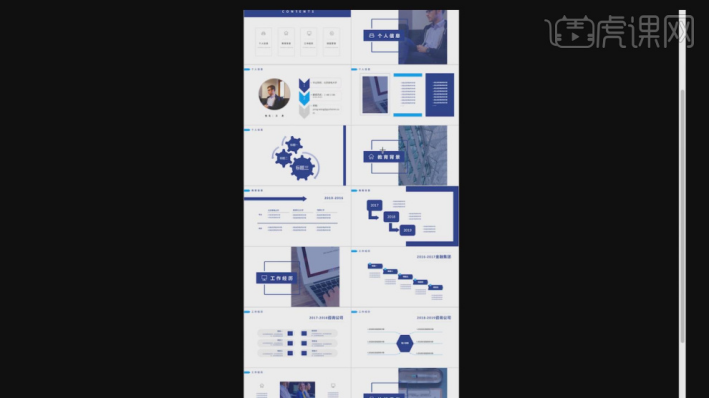
2. Dans le logiciel, nous prévisualisons d'abord le fichier de projet et vérifions l'effet de la page PPT, comme le montre la figure.
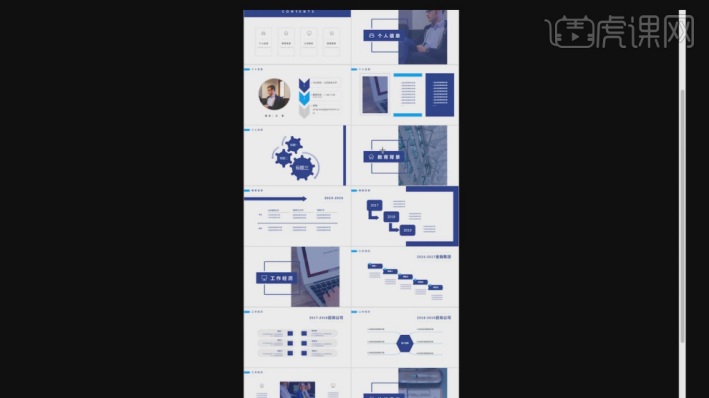
3. Ici, l'enseignant expliquera le processus de production de cette page à partir de ce dossier, comme le montre la figure.
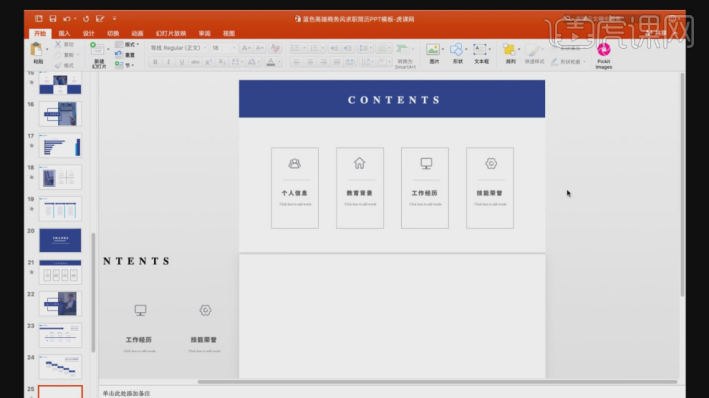
4. Nous utilisons d'abord l'outil [Forme] pour créer un rectangle, puis ouvrons le panneau [Couleur] Dans le panneau, nous ajustons une couleur pour le remplissage, comme indiqué sur la figure.
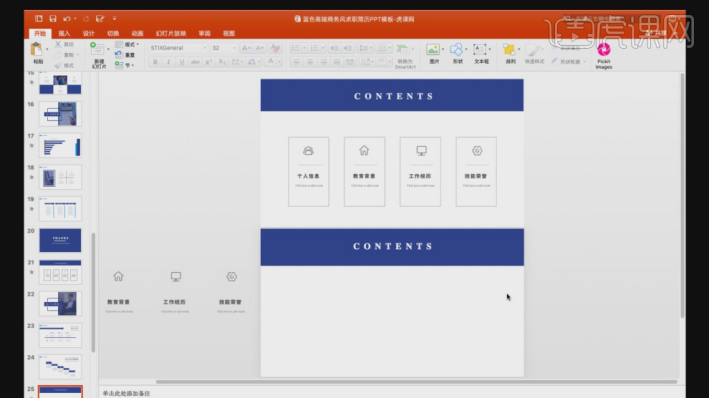
5. Ensuite, nous créons à nouveau un rectangle, sélectionnons le rectangle et définissons son effet [Trait], comme indiqué sur la figure.
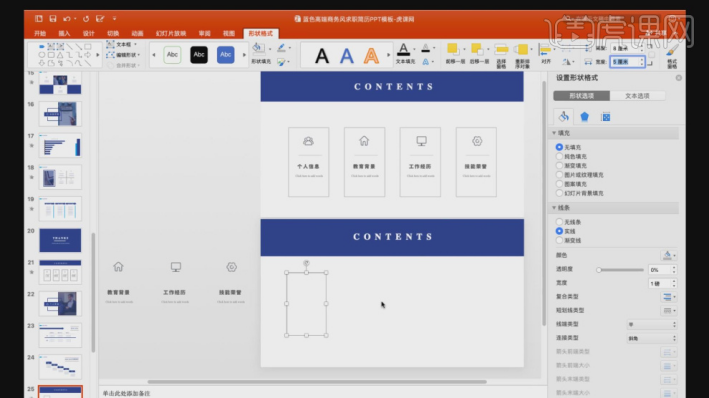
6. Une fois la création terminée, nous ferons glisser les fichiers de matériaux préparés et effectuerons un ajustement de placement, comme indiqué sur la figure.
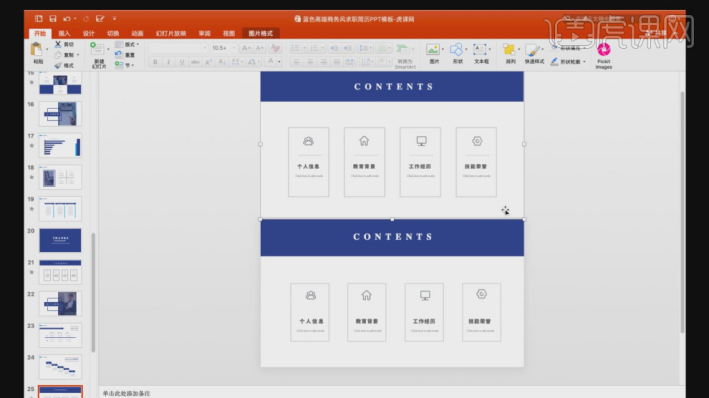
7. Continuons à expliquer la production du boîtier suivant Nous pouvons voir que la méthode de production de cette page est toujours similaire à la précédente, comme le montre la figure.
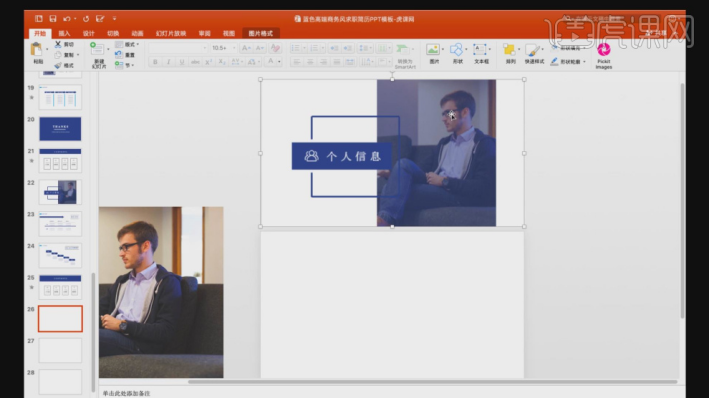
8. Nous utilisons d'abord l'outil [Forme] pour créer un rectangle et y charger les images de matériaux préparées, comme indiqué sur la figure.
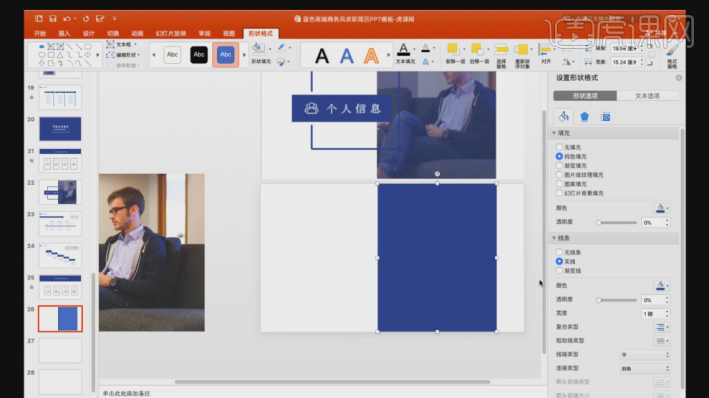
9. Créez à nouveau un rectangle, puis ouvrez le panneau [Couleur] Dans le panneau, nous ajustons une couleur pour le remplissage, comme indiqué sur la figure.
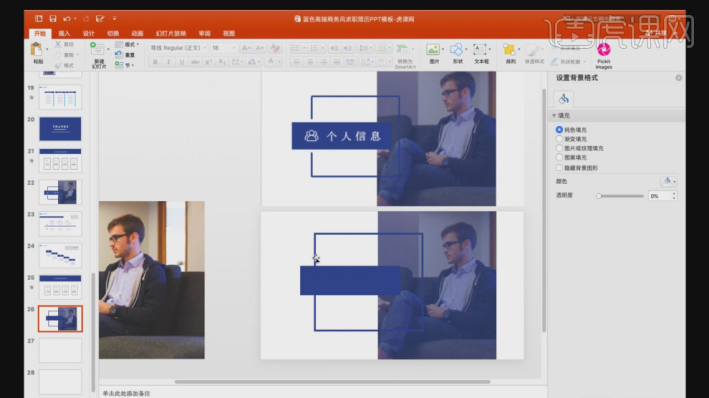
10. Continuons à expliquer la production du prochain cas, nous utiliserons ici l'outil [Grille] pour effectuer un ajustement, comme indiqué sur la figure.
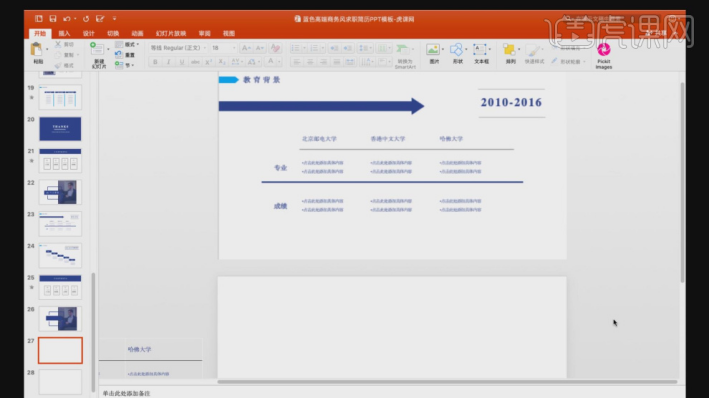
11. Nous trouvons l'effet [Tableau] dans la [Barre d'outils]. Ici, nous ajustons le nombre de tableaux en fonction de l'image de référence, comme indiqué sur la figure.
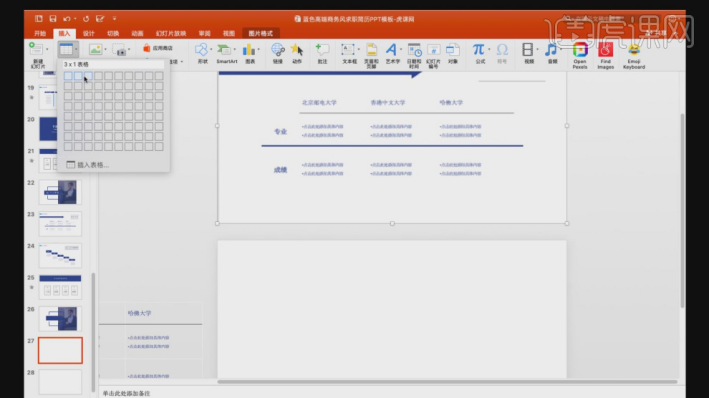
12. Sélectionnez ici la grille créée, nous pouvons ajuster d'autres effets de style dans la conception du tableau, comme indiqué sur la figure.
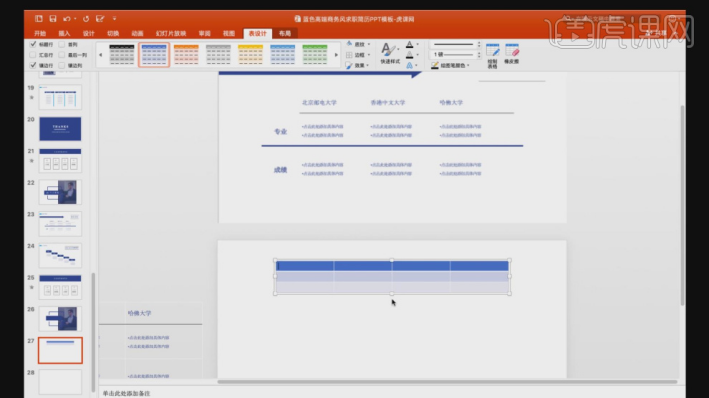
13. Ici, nous saisissons les informations textuelles dans le formulaire. Une fois la saisie terminée, nous ajustons la couleur du formulaire sur aucune, comme indiqué sur la figure.
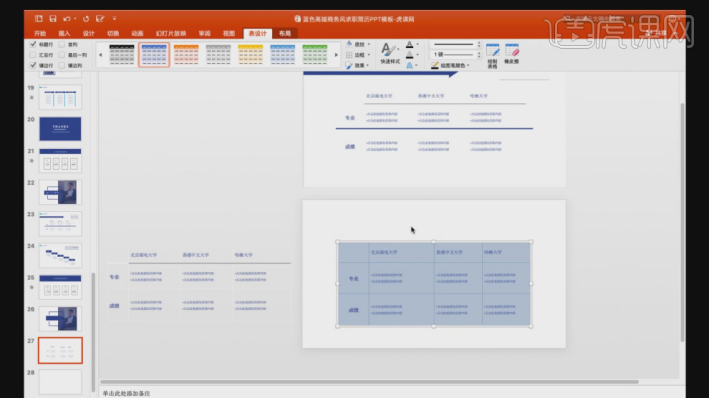
14. Ensuite, nous trouvons une forme [flèche] dans l'outil [Forme] et effectuons un ajustement créé, comme indiqué sur la figure.
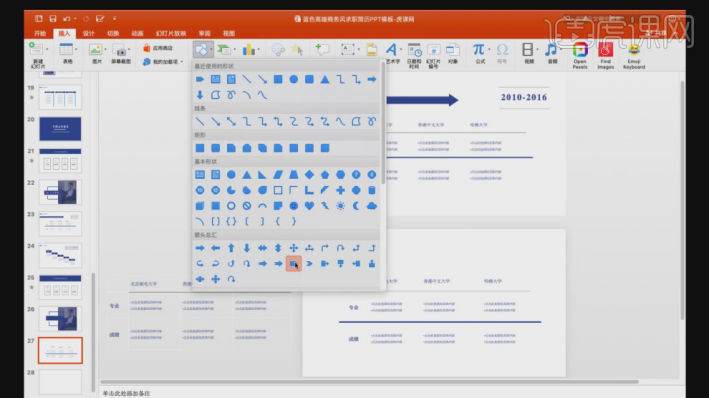
15. Continuons à expliquer la production du boîtier suivant. Nous pouvons voir que la méthode de production de cette page est toujours similaire à la précédente, comme le montre la figure.
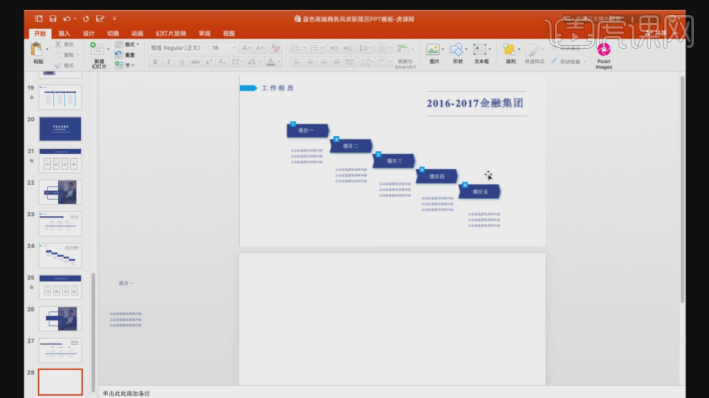
16. Ensuite, nous trouvons une forme [flèche] dans l'outil [Forme] Une fois la création terminée, nous ajustons son effet [Projection] dans le [Format de forme] à droite, spécifiquement comme indiqué dans. l'image.
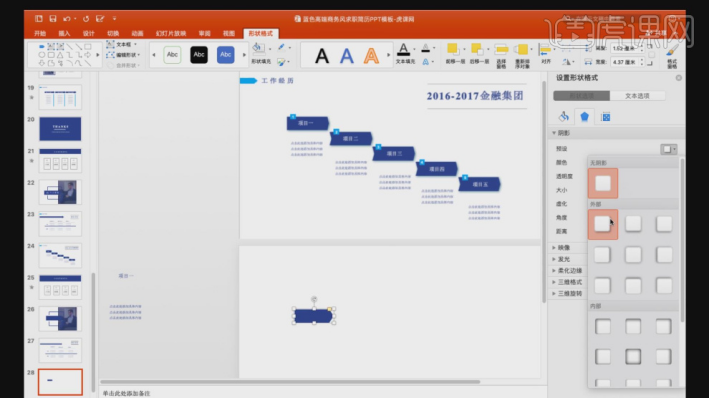
17. Nous allons copier la forme créée, puis copier le texte précédemment préparé et ajuster le placement, comme indiqué sur la figure.
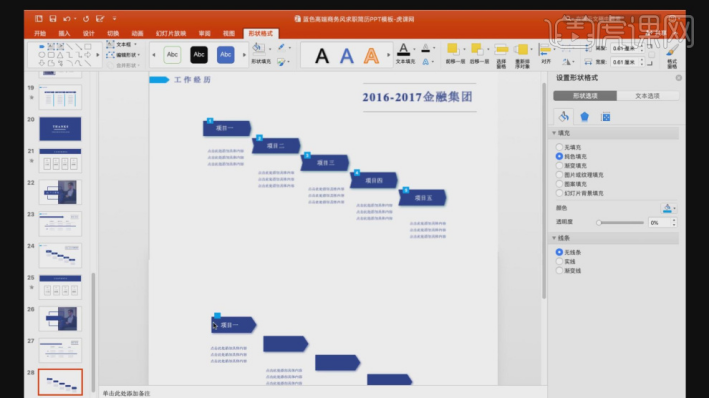
18. À la fin du cours, l'enseignant a également fait un résumé de cette leçon. Grâce à l'étude de cette leçon, les étudiants devraient avoir maîtrisé certaines compétences en production PPT, qu'ils espèrent utiliser dans leur travail et leurs études. .à, comme le montre la figure.
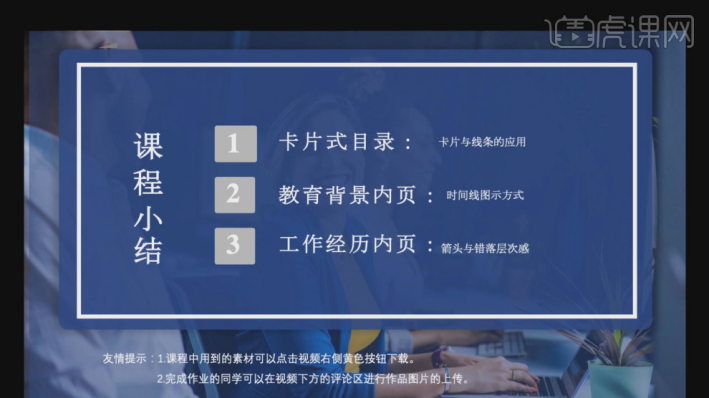
19. Merci d'avoir regardé.
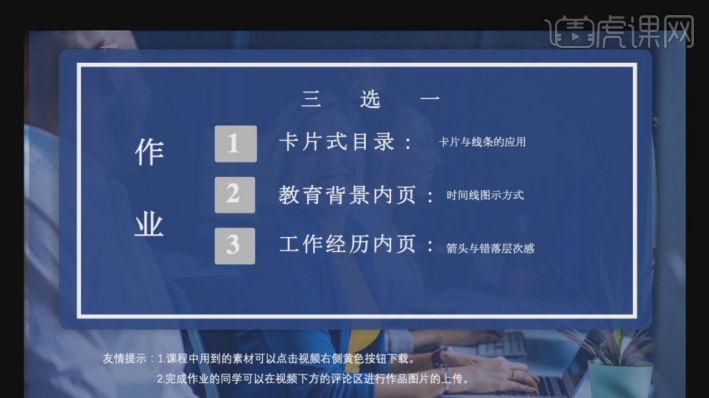
Tout le monde a déjà une compréhension approximative des points clés et des styles de modèles pour créer des ppt commerciaux. Selon ce style, vous pourriez aussi bien vous entraîner et l'essayer !
Ce qui précède est le contenu détaillé de. pour plus d'informations, suivez d'autres articles connexes sur le site Web de PHP en chinois!
Articles Liés
Voir plus- Explication détaillée sur la façon d'ouvrir et de lire les fichiers CSV
- Étapes et précautions pour l'ouverture et le traitement des fichiers au format CSV
- Méthodes et conseils pour ouvrir des fichiers CSV : Convient à une variété de logiciels
- Un guide rapide sur la manipulation des fichiers CSV
- Apprenez à ouvrir et à utiliser correctement les fichiers CSV

